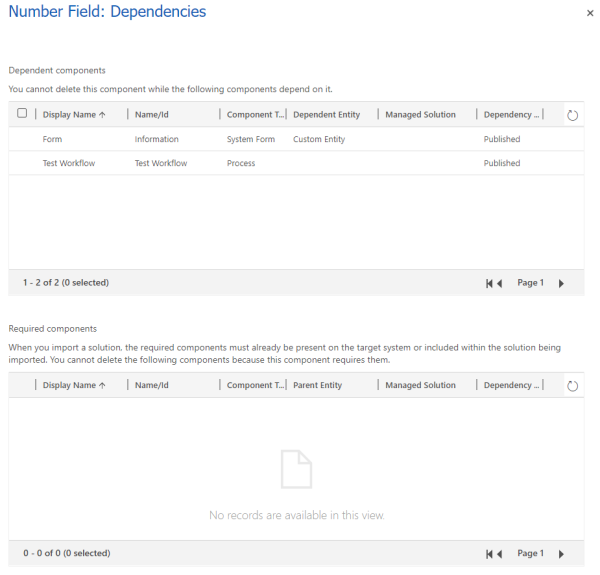Pregled uklanjanja ovisnosti
Komponente rješenja često ovise o drugim komponentama rješenja. Ne možete izbrisati nijednu komponentu rješenja koja ima ovisnosti o drugim komponentama rješenja. Ovisnosti su zapisi automatski stvoreni pomoću okvira rješenja kako bi se spriječilo brisanje potrebnih komponenti dok jedna ili više ovisnih komponenti još uvijek sadrži upućivanja na njih. Primjer ovisnosti je sljedeći: pretpostavimo da je polje potrebno da bi obrazac mogao funkcionirati, ako ikada pokušate izvršiti radnju koja će rezultirati brisanjem tog polja, obrazac će prestati raditi.
Napomena
U ovom članku izbrisati znači da je komponenta potpuno uklonjena iz sustava.
U ovom članku raspravljamo o tome kako postupati s tim ovisnostima i strategijama koje možete koristiti za uklanjanje ovisnosti koje vam više nisu potrebne.
Ovisnosti neupravljanih i upravljanih komponenata
Prvo, važno je razumjeti da ovisnosti samo sprječavaju operacije koje će izbrisati potrebnu komponentu. Radnje koje mogu izbrisati komponentu su različite, ovisno o tome jesu li neupravljane ili upravljane.
Neupravljane komponente
Te su komponente prikazane jednim slojem u aktivnom rješenju. Bilo koja operacija brisanja na takvoj komponenti rezultira potpunim uklanjanjem komponente.
Upravljane komponente
Brisanje upravljanih komponenti ovisi o više faktora: broju slojeva rješenja, relativnom položaju sloja koji se deinstalira i izdavačima komponenti. Na primjer, kad se komponenta izbriše, razmotrite sljedeće scenarije i kakvo će biti očekivano ponašanje kad deinstalirate različite slojeve.
Ogledni scenariji
Sljedeći ogledni scenariji ilustriraju što se događa sa slojevima rješenja nakon deinstalacije rješenja.
Scenarij 1: Deinstaliranje jednog sloja rješenja
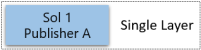
Deinstalacija Rješenja 1 uzrokuje brisanje komponente jer je to jedini sloj komponente.
Scenarij 2: Deinstaliranje slojeva rješenja od različitih izdavača
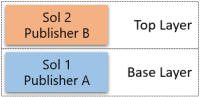
- Deinstalacija Rješenja 2 ne uzrokuje brisanje komponente. Uklonit će se samo taj sloj.
- Deinstalacija Rješenja 1 uzrokuje brisanje komponente jer se radnja događa u temeljnom sloju. Zapravo, Rješenje 1 se u ovom scenariju ne može deinstalirati, jer rješenje drugog izdavača proširuje komponentu.
Scenarij 3: Deinstaliranje više slojeva rješenja od različitih izdavača
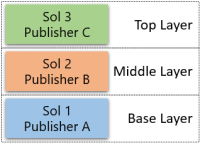
- Deinstalacija Rješenja 3 ne uzrokuje brisanje komponente. Uklonit će se samo taj sloj.
- Deinstalacija Rješenja 2 ne uzrokuje brisanje komponente. Uklonit će se samo taj sloj.
- Deinstaliranje Rješenja 1 ne uzrokuje brisanje komponente jer u ovom slučaju postoji drugo rješenje istog izdavača (Izdavač A = Izdavač C)). Platforma uklanja sloj iz Rješenja 1 i zamjenjuje ga slojem iz Rješenja 3.
Scenarij 4: Deinstaliranje slojeva rješenja u neupravljanoj prilagodbi
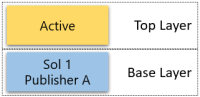
- Deinstaliranje aktivnog (neupravljanog) sloja ne uzrokuje brisanje komponente. Uklonit će se samo taj sloj. Imajte na umu da ne možete deinstalirati Aktivno rješenje, ali možete ukloniti komponente pomoću značajke Uklonite aktivnu prilagodbu.
- Deinstalacija Rješenja 1 uzrokuje brisanje komponente. Radnja se događa u osnovnom sloju. Za razliku od scenarija 2, možete deinstalirati Rješenje 1. Aktivno rješenje ne smatra se proširenjem i oba će se sloja ukloniti.
Prikaz stranice ovisnosti
Naredba Prikaži ovisnosti navodi ovisnosti za odabrano rješenje ili komponentu rješenja. Može se pozvati:
- Odabir Prikaži ovisnosti na stranici rješenja.
- Odabir Napredno>Prikaži ovisnosti unutar rješenja kada je odabrana komponenta rješenja.
- Pokušajem deinstalacije rješenja, zbog čega će platforma otkriti da postoje ovisnosti.
Na stranici Ovisnosti možete otvoriti, ukloniti ili izbrisati komponentu. Dodatne informacije: Prikaz ovisnosti za komponentu
Dijagnosticiranje ovisnosti
Razmotrimo sljedeći scenarij. Organizacija u nastavku ima dva rješenja: Rješenje - tijek rada i Rješenje - prilagođeni entitet.
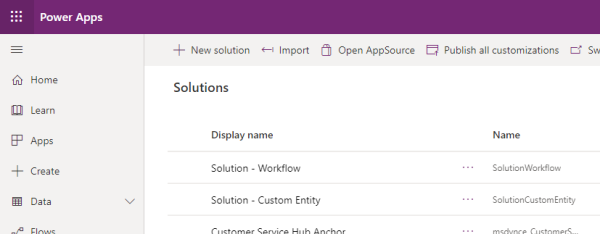
Vlasnik organizacije odlučio je da više ne treba Rješenje - prilagođeni entitet, pokušao ga je izbrisati i prikazala mu se sljedeća stranica:
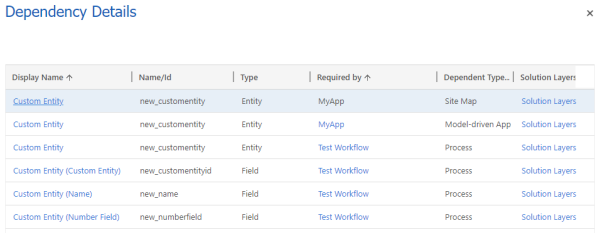
Bez ulaženja u pojedinosti možemo zaključiti da deinstaliranje rješenja pokušava izbrisati entitet naziva Prilagođeni entitet i tri polja – Prilagođeni entitet, Naziv i Polje broja – i sve četiri komponente imaju ovisnosti.
Napomena
Deinstaliranje rješenja potencijalno može izbrisati više komponenti, ali zato što nemaju ovisnosti, neće se pojaviti na popisu.
Sljedeći je korak provjera veze Slojevi rješenja (krajnji desni stupac) za svaku ovisnost. To će vam pomoći da odlučite što učiniti za uklanjanje ovisnosti.
Sljedeća slika prikazuje pojedinosti ovisnosti između Entiteta (Prilagođeni entitet) i Procesa (Testni tijek rada).
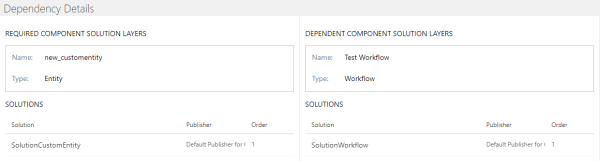
Na temelju prikazanih podataka možete vidjeti da ovisna komponenta pripada rješenju koje se zove SolutionWorkflow. Da bismo uklonili tu ovisnost, možemo:
- Ažurirati definiciju tijeka rada u rješenju SolutionWorkflow uklanjanjem svih upućivanja na entitet ili njegove potkomponente. Zatim ažurirati ili nadograditi rješenje.
- Deinstalirati rješenje SolutionWorkflow.
- Ukloniti tijek rada iz nove verzije rješenja SolutionWorkflow, a zatim obaviti nadogradnju.
Budući da svaka ovisna komponenta može spriječiti uklanjanje rješenja, preporučujemo vam da provjerite sve ovisnosti i izvršite sve potrebne promjene u jednoj operaciji.
Sljedeća slika prikazuje pojedinosti ovisnosti između Entiteta (Prilagođeni entitet) i aplikacije stvorene prema modelu (Moja aplikacija).
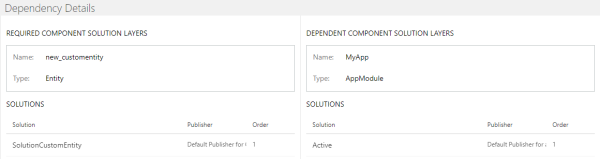
Na temelju prikazanih podataka možete vidjeti da ovisna komponenta pripada rješenju koje se zove Aktivno. To ukazuje da je ovisnost stvorena uvozom neupravljanog rješenja ili neupravljanim prilagođavanjem koje je izvedeno kroz moderni UI ili API.
Da biste uklonili tu ovisnost, možete:
- Urediti definiciju aplikacije stvorene prema modelu da biste uklonili sva upućivanja na entitet ili njegove potkomponente. Budući da aplikacije stvorene prema modelu podržavaju objavljivanje, morate objaviti svoje izmjene.
- Izbrisati aplikaciju stvorenu prema modelu.
Napomena
Deinstaliranje neupravljanog rješenja nije opcija za uklanjanje ove ovisnosti jer su neupravljana rješenja samo sredstvo za grupiranje komponenti.
Radnje za uklanjanje upravljane ovisnosti
Upravljane ovisnosti su one u kojima je ovisna komponenta pridružena upravljanom rješenju. Da biste riješili tu vrstu ovisnosti, morate djelovati na rješenje gdje je dodana komponenta. Ta radnja može biti različita ovisno o tome što pokušavate učiniti.
Ako pokušavate deinstalirati rješenje
Slijedite ove korake:
- U ciljanoj organizaciji pregledajte vezu Slojevi rješenja kako biste našli prvo rješenje na popisu ovisne komponente.
- U izvornoj organizaciji pripremite novu verziju tog rješenja u kojoj rješenje ili ne sadrži ovisnu komponentu ili ima ažuriranu verziju ovisne komponente koja ne sadrži upućivanja na obaveznu komponentu. Cilj vam je u novoj verziji rješenja ukloniti sva upućivanja na obavezne komponente.
- Izvezite novu verziju rješenja.
- U ciljanoj organizaciji nadogradite to rješenje.
- Ponovno pokušajte deinstalirati.
Ako pokušavate nadograditi rješenje
U ovom slučaju morate potvrditi da ste htjeli izbrisati obaveznu komponentu (imajte na umu da se ovisnosti provode samo na komponentama koje se brišu).
Ako niste htjeli izbrisati komponentu, možete popraviti novu verziju rješenja vraćanjem komponente na sljedeći način:
- U ciljnoj organizaciji deinstalirajte postupno rješenje (rješenje koje završava s _Upgrade).
- U izvornoj organizaciji vratite obavezne komponente u rješenje.
- Izvezite novu verziju.
- Ponovno pokušajte nadograditi.
Ako je brisanje namjerno, morate ukloniti ovisnost. Pokušajte s uputama navedenima u prethodnom odjeljku, „Ako pokušavate deinstalirati rješenje“.
Slojevi i ovisnosti
Ovisne komponente mogu biti slojevite, tako da ćete možda trebati promijeniti više od jednog rješenja kako biste potpuno uklonili ovisnost. Okvir ovisnosti izračunava samo ovisnosti između najgornjih slojeva za obavezne i ovisne komponente. To znači da morate raditi od vrha do dna rješenja ovisnih komponenti.
Razmotrite sljedeći scenarij:
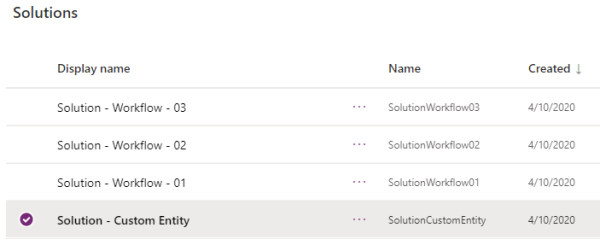
Pokušate deinstalirati Rješenje - prilagođeni entitet, a operacija je blokirana ovisnostima.
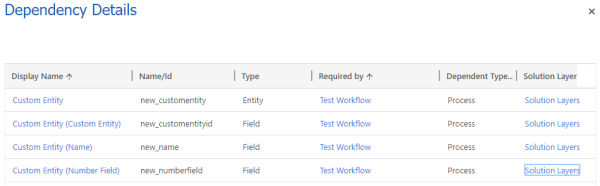
Dijagnosticiranje ovisnosti započinjete odabirom Slojevi rješenja na atributu new_numberfield. Vidite sljedeći zaslon:
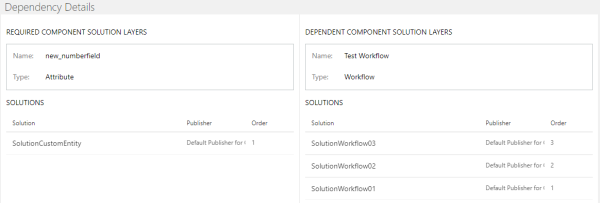
Budući da se ovisnosti stvaraju samo između najviših slojeva svake komponente, prvi korak je rješavanje ovisnosti između atributa new_numberfield u entitetu SolutionCustomEntity i tijeka rada Testni tijek rada u rješenju SolutionWorkflow3.
Da biste uklonili ovisnost, odlučite deinstalirati SolutionWorkflow3. To i učinite, ali kad pokušate ponovno deinstalirati rješenje, prikazat će vam se ista stranica ovisnosti:
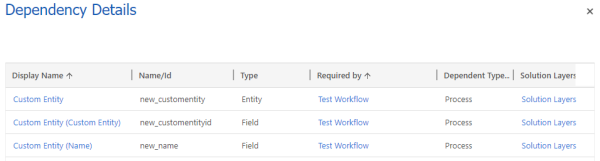
Međutim atribut new_numberfield više nije na popisu, čak i ako je postojao u više slojeva.
Radnje za uklanjanje neupravljane ovisnosti
Da biste uklonili neupravljane ovisnosti, morate djelovati izravno na komponente, a ne na rješenja kojima pripadaju. Na primjer, ako želite ukloniti ovisnosti između atributa i obrasca, morate ga urediti u Uređivaču obrazaca i ukloniti atribut iz obrasca. Ovisnost će se ukloniti nakon što odaberete Spremi i Objavi.
Napomena
- Naredba Prikaži ovisnosti omogućuje vam da poduzmete akciju za prikaz, uklanjanje ovisnosti, uređivanje komponente ili brisanje komponente. Dodatne informacije: Prikaz ovisnosti za komponentu
- Također možete izbrisati ovisnu komponentu. Ta radnja briše sve ovisnosti, zajedno s komponentom.
Da biste vidjeli ovisnosti komponente, u području Rješenja otvorite željeno rješenje, odaberite okomite elipse pokraj komponente, a zatim odaberite Napredni>prikaz ovisnosti.
Stranica ovisnosti ima dva različita dijela:
- Ovisne komponente: Popis komponenti koje ovise o odabranom polju. Drugim riječima, ove će komponente imati ovo polje kao svoju obaveznu komponentu.
- Obavezne komponente: Popis komponenti koje ovo polje zahtijeva da bi radilo. Drugim riječima, ove će komponente imati ovo polje kao svoju ovisnu komponentu.